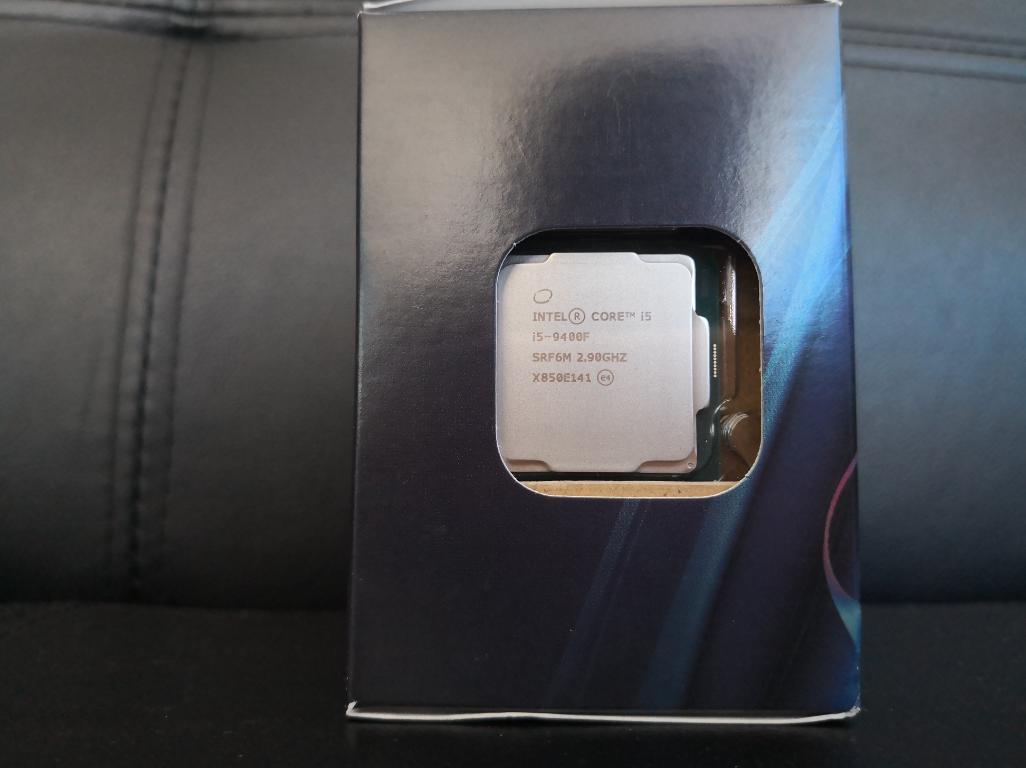i5-9400F 电脑主机装机的步骤是做好准备工作、安装CPU、散热器、测试和启动等。随着科技的不断发展,电脑逐渐成为我们日常生活和工作中不可或缺的工具。近年来,英特尔的处理器因其稳定性和高性能而受到广泛关注。i5-9400F是英特尔第九代酷睿处理器,因其性价比高而受到许多DIY玩家的青睐。
一、了解各个组件及其功能
在开始组装之前,首先要了解每个组件的功能及其重要性,主要包括以下几个部分:
|
组件 |
描述 |
|
处理器(CPU) |
负责执行计算、逻辑操作和数据处理。 |
|
主板 |
连接所有组件,并提供数据传输的通道。 |
|
内存(RAM) |
临时存储数据和程序,以便CPU快速访问。 |
|
显卡(GPU) |
专门处理图形和渲染任务,提升游戏和图形性能。 |
|
存储(HDD/SSD) |
持久性存储数据和程序文件。 |
|
电源(PSU) |
为所有组件提供电力。 |
|
机箱 |
保护内部组件,提供足够的散热和空间。 |
|
散热器 |
降低CPU和GPU的温度,确保稳定运行。 |
二、组装步骤
2.1 准备工作
在进行组装前,确保您拥有以下工具和设备:
· 螺丝刀(通常是十字螺丝刀)
· 防静电手环
· 台面或桌子(保持干净,避免静电)
· 以上列出的所有硬件组件
2.2 安装CPU
· 打开主板包装,找到CPU插槽并取下插槽上的保护盖。
· 对准插槽位置,并小心地将CPU放入(注意斜角标记对齐)。
· 轻轻按下并锁定插槽的夹子。
2.3 安装散热器
· 在CPU上涂抹适量的导热硅脂(如果散热器自带,不用再次涂抹)。
· 根据散热器的说明书,将散热器紧固在CPU上,并确保连接好风扇电源。
2.4 安装内存
· 找到内存插槽,打开金属夹。
· 对齐内存条凹槽与插槽,均匀用力按下内存条,直到两边的夹子自动锁定。
2.5 安装主板
· 在机箱内部放置主板支撑垫,并确保各个孔位对齐。
· 使用螺丝将主板固定在机箱内。
2.6 安装显卡
· 找到PCIe插槽,通常离处理器较近。
· 将显卡插入PCIe插槽,直到卡扣锁定。
· 固定显卡,确保其稳定。
2.7 安装存储设备
· 找到硬盘安装位(HDD/SSD),并将其固定在机箱内。
· 连接SATA数据线和电源线。
2.8 电源连接
· 将电源安装在机箱的电源位。
· 连接主板电源线(24针),CPU电源线(4/8针)及显卡电源线。
2.9 机箱内部连接
· 将前置面板的USB、音频和电源按钮线连接到主板对应的插针。
· 确保所有线路连接紧密,无松动。
2.10 测试和启动
· 在连接显示器和电源后,启动电脑。
· 进入BIOS,确保所有硬件都能被识别。
· 安装操作系统(Windows/Linux等)并进行基础设置。
三、常见问题及解决方法
|
问题 |
解决方法 |
|
无法启动 |
检查电源连接,确保电源正常并重新连接组件。 |
|
显示器无显示 |
确认显卡是否正确安装,检查显示器电源及连接线是否正常。 |
|
温度过高 |
检查散热器是否安装稳固,涂抹适量的导热硅脂。 |
|
无法识别硬盘 |
检查SATA数据线和电源连接线,确保它们牢固且无损坏。 |
通过以上步骤,相信您能够顺利组装一台配备英特尔i5-9400F处理器的电脑主机。DIY电脑不仅可以帮助您节省成本,还能让您更深入地了解电脑工作原理。在组装过程中,请务必小心操作,以防对硬件造成损害。